Liste de lecture sur Vivaldi Android
La liste de lecture pour Android facilite l’enregistrement des pages que vous souhaitez lire plus tard.
La liste de lecture pour Android facilite l’enregistrement des pages que vous souhaitez lire plus tard.
La barre des statistiques de confidentialité affiche les informations de suivi collectif de tous les traqueurs et publicités.
Le panneau Liste de lecture vous permet d’afficher et de gérer les articles que vous souhaitez lire, depuis la barre latérale du navigateur.
Transformez votre voiture en centre de commande pour le travail sur la route. Prenez votre prochain appel vidéo depuis le siège du conducteur et configurez l’accès à vos applications Web de référence pour en faire plus.
Vivaldi Courrier facilite la gestion des courriels de plusieurs comptes, listes de diffusion et flux dans une boîte de réception unifiée.
Vivaldi Agenda est un moyen flexible et profondément intégré de gérer les événements dans votre navigateur.
Les flux RSS sont un bon moyen de consommer du contenu Web fréquemment mis à jour dans un format simple à partir d’un seul emplacement, l’aggrégateur de flux.
La liste de lecture vous permet d’ajouter des pages Web à une liste à garder sous le coude pour plus tard. Elle permet d’éviter l’accumulation sans fin des onglets et le remplissage des signets avec des entrées dont vous n’avez besoin qu’une seule fois.
Bien qu’il existe des services similaires, la liste de lecture de Vivaldi ne nécessite pas d’extension et vous n’avez pas besoin de créer un compte.
Pour ouvrir le panneau de la liste de lecture :

Pour ajouter une page Web ouverte à la liste de lecture :
Autre méthode :
Pour ouvrir un article de la liste de lecture :
Les articles ouverts sont marqués automatiquement comme lus.
Pour marquer un article lu sans l’ouvrir :
 Marquer comme lu.
Marquer comme lu.Pour marquer un article comme non lu :
 Marquer comme non lu.
Marquer comme non lu.Pour trouver un article parmi une longue liste de pages enregistrées :
Pour modifier l’ordre de la liste de lecture :
Pour inverser l’ordre, cliquez sur le bouton Tri ascendant/descendant situé à droite du menu Trier par.
Vous pouvez supprimer les articles non lus et lus de la liste de lecture. Pour cela :
Pour ouvrir une pqge du panneau de la liste de lecture via un simple clic au lieu du double-clic :
Pour garder une trace du nombre d’articles non lus que vous avez sur votre liste de lecture, assurez-vous que vous avez coché Afficher le compteur de pages non lues dans Réglages > Panneau > Panneau de la liste de lecture. Si le compteur est une distraction, décochez la case.
Les pages enregistrées dans votre liste de lecture peuvent être synchronisées avec Vivaldi sur vos autres appareils.
Pour synchroniser votre liste de lecture :
Les listes de différents appareils seront fusionnées lors de la synchronisation.
Pour exporter votre liste de lecture :
Autre méthode :
La liste sera exportée sous forme de fichier CSV.
Pour importer une liste de lecture :
Autre méthode :
Brisez les barrières linguistiques et ouvrez le Web avec Vivaldi Traduction.
Pour ouvrir le panneau de traduction :
Pour traduire du texte dans le panneau :
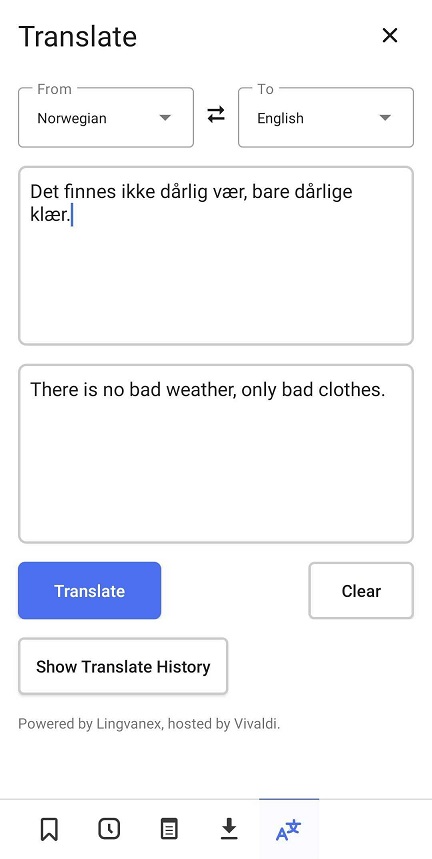
Lorsque vous avez terminé la traduction ou que vous souhaitez traduire autre chose, appuyez sur le bouton Effacer situé sous le champ de sortie.
Pour traduire le contenu d’un site Web, vous pouvez utiliser l’option de traduction pleine page accessible depuis le ![]() menu Vivaldi > Traduire. Pour traduire uniquement certaines sections de la page Web, vous pouvez utiliser la traduction du texte sélectionné. La sortie de la traduction sera affichée dans le panneau Traduire.
menu Vivaldi > Traduire. Pour traduire uniquement certaines sections de la page Web, vous pouvez utiliser la traduction du texte sélectionné. La sortie de la traduction sera affichée dans le panneau Traduire.
Pour traduire seulement un petit bloc de texte :
Le panneau de traduction s’ouvre avec le texte source et la traduction. Si le texte sélectionné est très court, vous devrez peut-être sélectionner manuellement la langue source.
Pour afficher les traductions passées, appuyez sur le bouton Afficher l’historique des traductions situé en bas du panneau.
Pour supprimer tout l’historique :
La liste de lecture vous permet d’ajouter des pages Web à une liste à garder sous le coude pour plus tard. Il empêche les onglets sans fin de s’accumuler sur votre barre d’onglets/sélecteur d’onglets et de remplir les signets d’entrées dont vous n’avez besoin qu’une seule fois.
Bien qu’il existe des services similaires, la liste de lecture de Vivaldi ne nécessite pas d’application externe et vous n’avez pas besoin de créer un compte. En outre, vous pouvez garder vos listes synchronisées sur tous les Vivaldis sur tous vos appareils.
Pour ajouter une page Web ouverte à la liste de lecture.
Option 1
Allez dans le ![]() menu Vivaldi> Ajouter la page à > Liste de lecture.
menu Vivaldi> Ajouter la page à > Liste de lecture.
Option 2

Pour ajouter un lien d’une page à la liste de lecture :
Pour ajouter une page Web d’une autre application à la liste de lecture :
Pour ouvrir un article de la liste de lecture :
 menu Vivaldi et sélectionnez Liste de lecture.
menu Vivaldi et sélectionnez Liste de lecture.Les articles ouverts seront marqués comme lus automatiquement et déplacés vers la section Pages lues.
Pour ouvrir un article de la liste de lecture dans un onglet privé :
 menu Vivaldi et sélectionnez Liste de lecture.
menu Vivaldi et sélectionnez Liste de lecture.Pour marquer un article lu sans l’ouvrir :
 menu Vivaldi et sélectionnez Liste de lecture.
menu Vivaldi et sélectionnez Liste de lecture.Vous pouvez supprimer les articles non lus et lus de la liste de lecture. Pour cela :
 menu Vivaldi et sélectionnez Liste de lecture.
menu Vivaldi et sélectionnez Liste de lecture.Vous pouvez également appuyer longuement sur une entrée enregistrée et appuyer sur le  bouton Corbeille situé au-dessus de la liste des entrées.
bouton Corbeille situé au-dessus de la liste des entrées.
Pour supprimer plusieurs articles d’un coup :
 menu Vivaldi et sélectionnez Liste de lecture.
menu Vivaldi et sélectionnez Liste de lecture.Les pages enregistrées dans votre liste de lecture peuvent être synchronisées avec Vivaldi sur vos autres appareils. (disponible sur le bureau uniquement, actuellement)
Pour synchroniser votre liste de lecture :
 menu Vivaldi > Paramètres > Synchronisation.
menu Vivaldi > Paramètres > Synchronisation.Les listes de différents appareils seront fusionnées lors de la synchronisation.